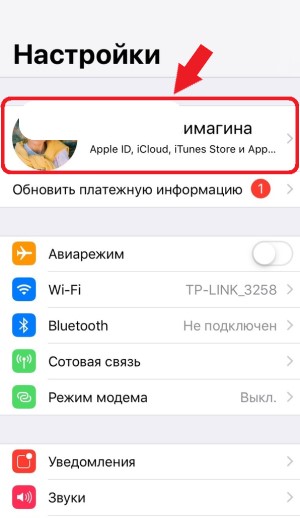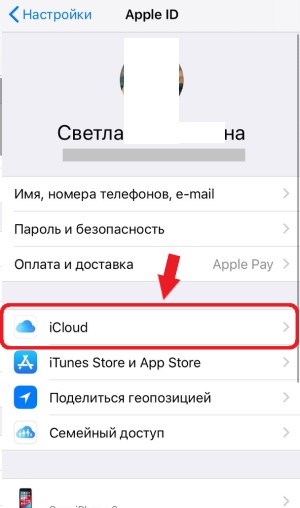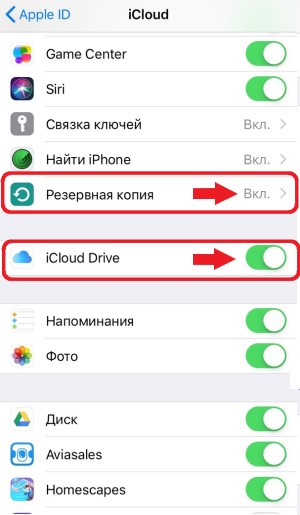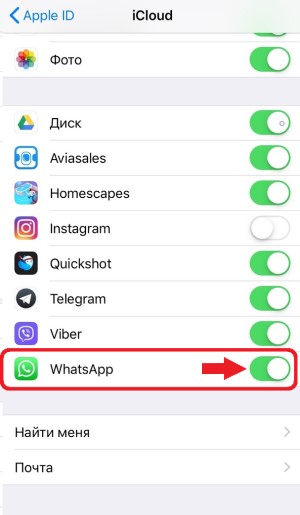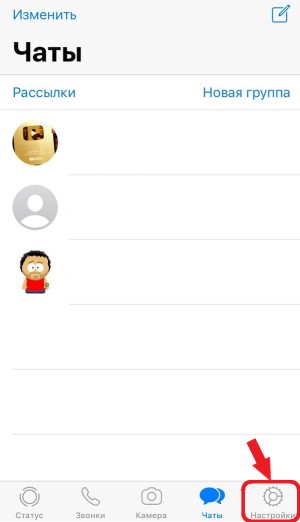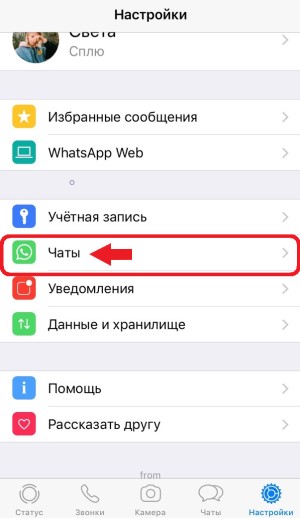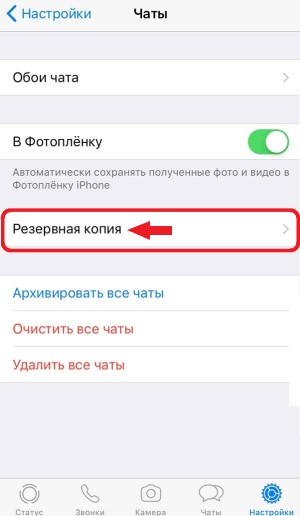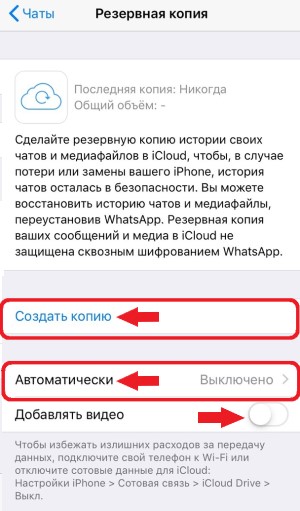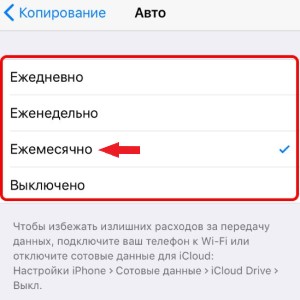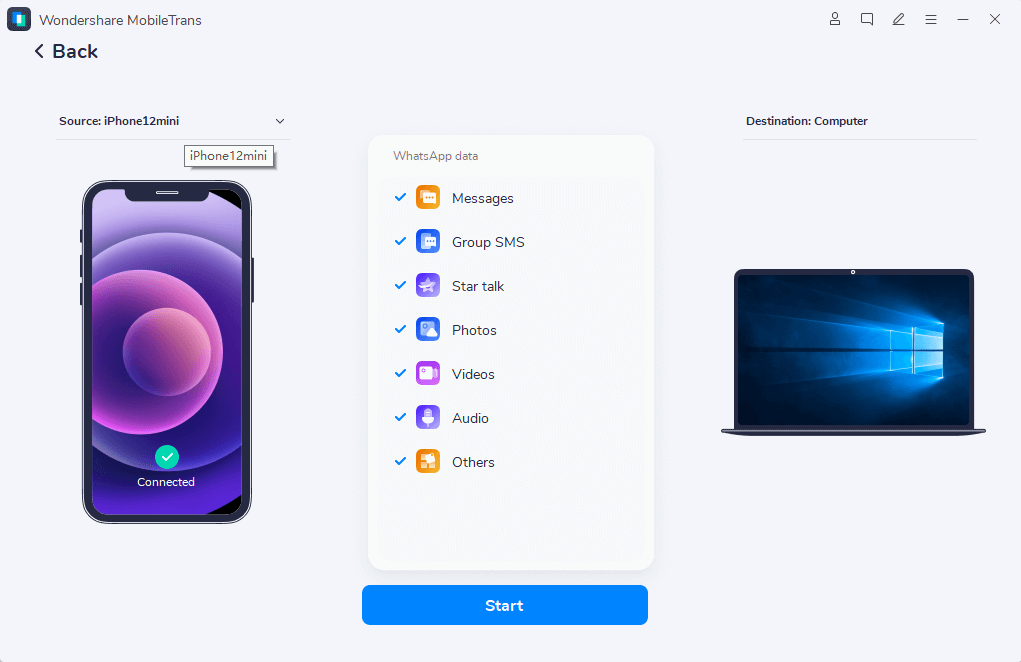- Резервная копия чатов Ватсап на Андроид и Айфоне? Пошаговое руководство!
- Для чего нужна резервная копия чатов Ватсап
- Как сделать резервную копию чатов WhatsApp на Андроид
- Видео: Как сделать резервную копию чатов Ватсап на Андроид?
- Как сделать резервную копию чатов WhatsApp на Айфоне
- Как включить резервное копирование в iCloud Drive для WhatsApp
- Как сделать резервную копию чата WhatsApp в облако iCloud на iPhone
- Видео: Как сделать резервную копию чатов WhatsApp на Айфоне?
- Резервная копия WhatsApp на iPhone: сохраняем данные
- Требования
- Что делать
- Экспорт
- 2 проверенных способа резервного копирования WhatsApp с iPhone на ПК
- 1. резервное копирование сообщений WhatsApp с iPhone на компьютер MobileTrans-WhatsApp Transfer?
- MobileTrans — WhatsApp Transfer
- 2. Как сделать резервную копию WhatsApp с iPhone на ПК по электронной почте?
- 3. Электронная почта против MobileTrans
- Рекомендуется: резервное копирование сообщений WhatsApp с iPhone на iCloud
- Вывод
Резервная копия чатов Ватсап на Андроид и Айфоне? Пошаговое руководство!
Если вы являетесь активным пользователем мессенджера WhatsApp, то уверен, что у вас есть чаты и переписки, которые бы вы не хотели потерять при любом форсмажорном событии.
В том случае, если у вас настроена резервная копия чатов Ватсап, то вы можете быть спокойным и не бояться потерять их. В любой момент и на любом устройстве вы сможете восстановить всю информацию вашего аккаунта: контакты, переписки и чаты.
О том как сделать резервную копию чатов Ватсап на Андроид и Айфоне я и расскажу вам далее в этом пошаговом руководстве.
Для чего нужна резервная копия чатов Ватсап
Резервная копия чатов Ватсап может вам понадобится в том случае если с вашим устройством что-либо случилось, или вы приобрели новую модель, и вам необходимо перенести вашу переписку на новый смартфон или айфон.
Когда у вас будет резервная копия чатов ватсап, то на новом устройстве необходимо будет запустить восстановление переписки из резервной копии и все ваши чаты и информация в них будут восстановлены.
По умолчанию резервное копирование производится каждый день в два часа ночи. Но в настройках вы можете изменить частоту создания резервных копий на один раз в неделю или на один раз в месяц.
Резервная копия чатов Ватсап сохраняется на ваше устройство или на карту памяти. Это зависит от того куда вы устанавливали Ватсап. А также резервная копия сохраняется на Google Диск, если у вас Андроид, или в облако iCloud, если у вас iPhone. Перед настройкой резервного копирования убедитесь, что соответствующие аккаунты: Google или iCloud у вас подключены к вашему устройству.
Как сделать резервную копию чатов WhatsApp на Андроид
Как правило, после установки мессенджера, через некоторое время он сам предлагает вам выбрать с какой периодичностью производить резервное копирование чатов Ватсап.
Но если вы хотите убедиться в том, что на вашем Андроид-устройстве настроено все так, как вы и хотели, то проделайте следующие пошаговые действия.
Откройте мессенджер WhatsApp на вашем смартфоне и нажмите на три вертикальных точки в правом верхнем углу.
В открывшемся меню перейдите в «Настройки».
Выберите раздел «Чаты».
И нажмите на пункт «Резервная копия чатов».
Убедитесь в том, что у вас выбран именно тот аккаунт Google, на который вы планируете создавать резервную копию чатов Ватсап.
Чтобы выбрать другой аккаунт Google для сохранения резервных копий, кликните по данному пункту и в открывшемся окне выберите нужный вам аккаунт.
При необходимости, вы можете добавить другой аккаунт для сохранения чатов Ватсап, нажав на соответствующий пункт.
Если у вас не безлимитный мобильный интернет, то вы можете установить создание резервной копии только при подключенном Wi-Fi. Для этого нажмите пункт «Использовать» и выберите «Wi-Fi».
По умолчанию резервные копии чатов создаются без видеофайлов. Но если вы хотите сохранять и видеофайлы из ваших чатов, то установите соответствующий переключатель во включенное положение. Но имейте ввиду, что размер резервной копии на много увеличится, и вам может не хватить места на Google Диске.
Чтобы установить частоту создания резервных копий выберите пункт «Резервное копирование на Google Диск».
Здесь вы можете выбрать, как часто будут создаваться резервные копии чатов Ватсап: ежедневно, еженедельно или ежемесячно. А также можно выбрать создание резервной копии только при нажатии кнопки «Резервное копирование», или выбрать «Никогда», в этом случае резервные копии создаваться не будут.
В любой момент вы можете вручную создать резервную копию ваших данных аккаунта Ватсап. Для этого нажмите кнопку «РЕЗЕРВНОЕ КОПИРОВАНИЕ».
Вот таким не хитрым образом настраивается и создается резервная копия чатов Ватсап на Андроид.
Если что-либо осталось не понятно, то посмотрите видео.
Видео: Как сделать резервную копию чатов Ватсап на Андроид?
Теперь давайте рассмотрим как сделать резервное копирование чатов Ватсап, если у вас Айфон или Айпад.
Как сделать резервную копию чатов WhatsApp на Айфоне
Для того чтобы сделать резервную копию чатов WhatsApp на Айфоне, и настроить дальнейшее ее создание в автоматическом режиме, необходимо иметь свой аккаунт в Apple ID и быть подключенным к облаку iCloud.
Если доступ к облаку iCloud у вас уже есть, то далее необходимо будет включить копирование iCloud Drive на WhatsApp.
Как включить резервное копирование в iCloud Drive для WhatsApp
Для этого зайдите в настройки на своем iPhone или iPad и выберите свой аккаунт Apple ID в верхней части экрана.
В открывшемся окне перейдите в облако iCloud.
Пролистайте вниз и найдите параметр iCloud Drive. Установите напротив него переключатель во включенное положение. Также над данным переключателем обязательно включите опцию «Резервная копия»
Теперь пролистайте еще ниже и найдите приложение WhatsApp. Напротив приложения также установите переключатель во включенное положение.
Давайте теперь настроим автоматическое создание резервной копии чатов Ватсап на Айфоне.
Как сделать резервную копию чата WhatsApp в облако iCloud на iPhone
Для того, чтобы сделать резервную копию чата Ватсап в облако iCloud необходимо выполнить простые пошаговые инструкции.
Запустите мессенджер WhatsApp на своем устройстве iPhone или iPad и в правом нижнем углу перейдите по вкладке «Настройки».
В настройках найдите пункт «Чаты» и кликните по нему левой кнопкой мыши.
В открывшемся окне кликните по надписи «Резервная копия».
В данном разделе вы можете вручную создать резервную копию чатов Ватсап, кликнув по ссылке «Создать копию». Или же настроить автоматическое создание резервной копии, нажав «Автоматически».
Если вам необходима резервная копия вместе с видео, то не забудьте установить во включенное положение переключатель напротив надписи «Добавлять видео».
При настройке автоматического создания резервной копии чата Ватсап необходимо выбрать с какой периодичностью создавать копию.
На этом все! Если что-то осталось вам не понятно, то посмотрите мое видео по созданию резервных копий чатов Ватсап на iPhone.
Видео: Как сделать резервную копию чатов WhatsApp на Айфоне?
Напишите пожалуйста в комментариях все ли у вас получилось при создании резервной копии данных аккаунта WhatsApp. И поделитесь данной статьей в социальных сетях со своими друзьями. Уверен они за это будут вам очень благодарны.
Подпишись на нас ВКонтакте , FaceBook , Twitter , Telegram или смотри нас на YouTube
Источник
Резервная копия WhatsApp на iPhone: сохраняем данные
Резервная копия WhatsApp на iPhone – отличный способ сохранить важную информацию. Можно писать сообщения, звонить, обмениваться файлами и не переживать, что данные исчезнут, если телефон сломается или потеряется. Этой опцией должны уметь пользоваться все!
Требования
Резервное копирование WhatsApp на iPhone – процесс переноса данных во внутреннее хранилища. Система загружает историю сообщений со всеми контактами из мессенджера – включая прикрепленные медиафайлы. Эта опция нужна для сохранения переписки – чаты можно экспортировать в любой момент.
Ответственные пользователи настраивают резервную копию чатов WhatsApp в iPhone в автоматическом режиме – система сама делает сохранение истории переписки в установленные сроки. Можно воспользоваться автоматической опцией, можно делать перенос вручную, решать вам!
Данные будут храниться в надежном месте – речь идет об облачном хранилище. Резервная копия WhatsApp в iCloud создается по умолчанию, выбрать другое место переноса истории сообщений нельзя.
Что нужно знать, прежде чем копировать информацию?
- История сообщений не хранится на серверах мессенджера;
- Восстановить удаленные месседжи нельзя;
- Медиафайлы и переписка вне мессенджера не защищены сквозным шифрованием.
Резервная копия Ватсап на Айфоне делается за несколько минут. При этом вы должны соблюсти ряд требований – иначе операция будет недоступна:
- Вы должны осуществить вход на своем устройстве с тем же Apple ID, который использовался для регистрации в iCloud;
- Должна быть подключена опция iCloid Drive;
- Версия операционной системы – не ниже iOS 9;
- На смартфоне (и внутри хранилища) должно быть достаточно свободного места.
Пора поговорить о том, как сделать резервную копию WhatsApp в iCloud и перенести данные в надежное хранилище.
Что делать
Ничего сложного – вам нужно нажать на несколько кнопок, чтобы получить возможность переноса информации. Прежде чем открывать мессенджер, проверим соответствие заявленным требованиям:
- Откройте настройки смартфона;
- Нажмите на имя пользователя наверху;
- Найдите раздел «iCloud» и перейдите к строчке «Drive» ;
- Активируйте тумблер напротив;
- Теперь ниже отыщите название мессенджера и включите тумблер.
Сейчас можно рассуждать о том, как сделать резервную копию WhatsApp на iPhone! Открываем мессенджер:
- Нажмите на шестеренку настроек снизу спарва;
- Перейдите к разделу «Чаты» ;
- Кликните по значку «Создать» .
Если вы хотите настроить автоматический перенос данных, ищите вкладку «Автоматически» и выбирайте нужное значение – раз в неделю, раз в месяц или раз в день.
Чуть ниже есть иконка «Добавлять видео» . Если вы хотите понять, как сделать резервную копию Ватсап на Айфоне со всеми медиафайлами, нужно перевести переключатель в активное положение.
Внимание: для экономии трафика лучше осуществлять перенос файлов при подключении к беспроводной сети.
Экспорт
Есть второй ответ на вопрос, как сделать резервное копирование WhatsApp на iPhone – использовать облачное хранилище не будем. Можно перенести историю сообщений в одном или нескольких чатах – сохраним копию на свой почтовый ящик.
- Найдите нужный диалог;
- Сделайте свайп влево по названию – до появления кнопки «Еще»;
- Нажмите на нее и выберите пункт меню «Экспорт» ;
- Выберите нужный вариант – экспорт с медиафайлами или без них;
- Откроется меню выбора – вы можете отправить файл в почтовый клиент, установленный на смартфоне.
Рассказали, что знали о том, как создать резервную копию WhatsApp на Айфоне – процесс займет несколько минут! Не пренебрегайте возможностью сохранить важную информацию, ведь никто не знает, что может произойти со смартфоном через несколько часов или дней.
Источник
2 проверенных способа резервного копирования WhatsApp с iPhone на ПК






Это эпоха приложений для социальных сетей, и WhatsApp тоже не остался позади. Его популярность и доступность ставят его на первое место, когда речь заходит об обмене медиа и документами.
По-видимому, контент, которым делятся в WhatsApp, должным образом важен, поэтому необходима некоторая безопасность. Резервная копия идеально подходит, особенно если она хранится на вашем повседневном используемом гаджете, таком как компьютер. Возможно, в вашем уме возникает много вопросов о том, как сделать резервную копию WhatsApp с iPhone на ПК. Не волнуйтесь так, как это наша следующая тема, поскольку мы раскрываем 2 способа сделать это.
1. резервное копирование сообщений WhatsApp с iPhone на компьютер MobileTrans-WhatsApp Transfer?
Второй вариант-резервное копирование сообщений WhatsApp с iPhone на ПК с помощью стороннего инструмента. MobileTrans — WhatsApp Transfer обладает высокой производительностью, когда речь заходит о резервном копировании и восстановлении данных, включая чаты WhatsApp.
MobileTrans позволяет легко передавать историю WhatsApp и чаты, так как передача не ограничена. Все, что вам нужно, — это три простых шага, и ваши данные WhatsApp, такие как фотографии, сообщения, вложения и многое другое, будут перенесены с вашего iPhone на ПК.
Функции, которые делают MobileTrans-WhatsApp Transfer приложением для резервного копирования и восстановления после поиска
MobileTrans — WhatsApp Transfer
Резервное копирование сообщений WhatsApp с iPhone на ПК с помощью 1 клика!
- • Резервное копирование истории чатов WhatsApp, фотографий, видео и вложений проще, чем раньше.
- • Передача чатов WhatsApp с iOS на Android и наоборот.
- • Легко создавайте резервные копии ваших Kik, LINE, Viber и других чатов.
- • Процесс передачи данных происходит быстро и безопасно, без потери данных.
Выполните следующие действия для успешного резервного копирования.
Шаг 1: Подключите свой iPhone к ПК
После успешной загрузки и запуска запустите приложение WhatsApp backup iPhone to pc, выбрав опцию «резервное копирование сообщений WhatsApp».
Затем подключите iPhone как внешнее устройство к компьютеру. Компьютер должен отправить вам предупреждение о том, что найдено новое устройство.
Шаг 2: Начните процесс резервного копирования
Как только компьютер распознает ваше устройство, процесс восстановления происходит всего за один клик. Нажмите кнопку” Пуск», чтобы начать процедуру резервного копирования. Существует индикатор выполнения, который будет выделять время, оставшееся до завершения резервного копирования.
Узнайте больше из нашего урока YouTube:
2. Как сделать резервную копию WhatsApp с iPhone на ПК по электронной почте?
Отправка сообщений WhatsApp по электронной почте кажется простой, но как насчет резервного копирования их? Обычно он генерирует только TXT-файл. Таким образом, с этим расширением файла, только 10 000 сообщений могут быть отправлены одновременно.
Однако возможность восстановить их на вашем iPhone — это большой недостаток!
Таким образом, многие пользователи предпочитают создавать резервные копии сообщений WhatsApp со своего iPhone на ПК, используя свою электронную почту. С помощью высокотехнологичных гаджетов и смартфонов вы можете переплетать свои адреса электронной почты с приложением WhatsApp. Хорошая вещь с резервным копированием электронной почты заключается в том, что она легко доступна, пока у вас есть подключение к интернету. Опять же, ваши данные будут доступны в течение 30 дней, в течение которых вы сможете их получить. Чтобы создать резервную копию истории чата электронной почты WhatsApp, выполните следующие действия.
- Запустите WhatsApp на своем смартфоне, а затем откройте разговор, который вы хотите создать резервную копию.
- Перейдите на панель навигации и коснитесь темы группы или имени контакта.
- Затем прокрутите вниз до опции «переписка по электронной почте».
3. Электронная почта против MobileTrans
| Характеристики | Электронная почта | MobileTrans |
|---|---|---|
| Доступ к файлам во внутреннем хранилище вашего телефона | НЕТ | ДА |
| Определяет причину потери файла или заминки | НЕТ | ДА |
| Хранит резервные копии в отдельной папке | ДА | ДА |
| Он может восстанавливать социальные приложения и создавать резервные копии записей, таких как LINE, Viber, WhatsApp | НЕТ | ДА |
| Простота в эксплуатации. | Немного сложно | Легко |
| Вы можете выборочно восстанавливать данные | НЕТ | ДА |
| Позволяет передавать чаты WhatsApp между устройствами iOS и Android | НЕТ | ДА |
Рекомендуется: резервное копирование сообщений WhatsApp с iPhone на iCloud
Ваш iPhone можно связать с учетной записью iCloud. Таким образом, Вы также можете сделать резервную копию WhatsApp с вашего телефона в iCloud, если целевое устройство связано с той же учетной записью iCloud. Вам нужно только подключение к интернету, чтобы ваши данные автоматически синхронизировались с вашей учетной записью.
- Перейдите в настройки WhatsApp и нажмите на опцию “чаты”.
- Затем нажмите на «резервную копию чата», найденную на вашем iPhone.
- Затем нажмите на кнопку «резервное копирование сейчас». Вы также можете включить видео в резервную копию.
Вывод
Это наихудший сценарий, когда вы вдруг осознаете, что ваши важные данные были подделаны. Чтобы предотвратить такие ситуации, резервное копирование и восстановление данных играет важную роль в том, как сделать резервную копию WhatsApp с iPhone на ПК. Если вы не можете успешно создавать резервные копии чатов WhatsApp на ПК по электронной почте, рекомендуемый инструмент может выдержать любые ограничения и выполнить эффективное резервное копирование. MobileTrans-WhatsApp Transfer может легко передавать историю WhatsApp, помимо других функциональных функций.
Источник